Problém, kdy router nechce distribuovat internet prostřednictvím bezdrátové sítě Wi-Fi, nejčastěji nastává během procesu nastavení routeru. Když jste přivedli router domů, zdá se, že jste jej již nakonfigurovali, ale pak je problém s distribucí Wi-Fi. Pak se síť Wi-Fi vůbec neobjeví, pak je síť tam, ale internet nefunguje a řada dalších podobných problémů. Pokud jste se již s takovým problémem setkali a váš router také nechce distribuovat internet, nyní se tím budeme zabývat.
Když píšou, že směrovač nedistribuuje internet, není zcela jasné, v čem přesně je problém. Síť Wi-Fi se vůbec neobjeví, zařízení ji nevidí nebo je k dispozici Wi-Fi, ale internet nefunguje. Připojíte se k síti, ale weby se neotevřou. V počítači se nejpravděpodobněji jedná o chybu „Žádný přístup k internetu“. Tento problém se zpravidla řeší kontrolou nastavení Wi-Fi na samotném routeru a kontrolou parametrů internetového připojení. Mimochodem, často narazím na otázky: „co dělat, router se nepřipojí k internetu?“ Toto je moje chápání problému s připojením routeru k poskytovateli, kvůli kterému ve skutečnosti neexistuje žádná distribuce internetu, a stav „bez přístupu k internetu“.
Už jsem vás zmátl :) nyní vám řeknu podrobně a ukážu vám, jaké nastavení zkontrolovat na routeru v takových případech. Zvažte s sebou směrovače nejpopulárnějších výrobců: Tp-Link (podrobný článek o řešení problému s Wi-Fi na Tp-Link), D-Link, Asus, ZyXEL, Tenda a Linksys. Pokud se vám nepodařilo nakonfigurovat router sami, nebo jste jej nakonfigurovali a odmítá distribuovat internet, není třeba spěchat a zavolat specialistu. Věř mi, můžeš si na to přijít sám. A radím vám nakonfigurovat router podle pokynů, které najdete na našich webových stránkách. Nebo napište do komentářů, doporučím článek pro váš model, pokud jej máme.
Proč můj router neposílá signál Wi-Fi? Žádná bezdrátová síť
Podívejme se nejprve na případ, kdy jste zapnuli router a síť Wi-Fi se neobjevila, prostě neexistuje. Tento problém se nestává často, ale stává se. Pokud máte připojení Wi-Fi, ale internet nefunguje, přejděte dolů na níže uvedenou stránku, což je druhá část tohoto článku.
Co zkontrolovat jako první:
- Nejprve restartujte router (odpojte a zapněte) a připojené zařízení.
- Mnoho směrovačů má vyhrazené tlačítko pro vypnutí Wi-Fi. Je to užitečná věc, ale pokud ji omylem stisknete, směrovač nebude distribuovat síť Wi-Fi. Zkontrolujte případ vašeho zařízení. Tlačítko je často označeno jako „Wi-Fi“ nebo jen jako ikona sítě. Vypadá to takto:
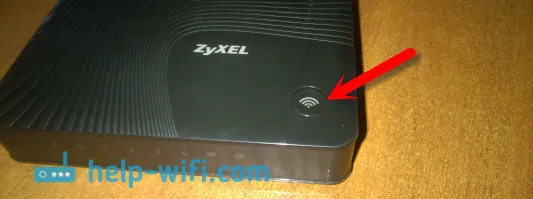
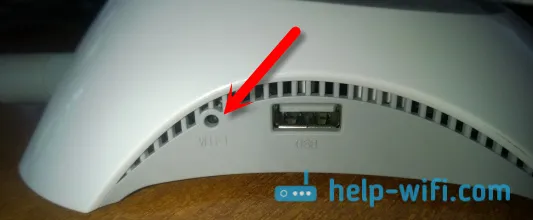 Nezapomeňte zkontrolovat tato tlačítka, pokud existují.
Nezapomeňte zkontrolovat tato tlačítka, pokud existují. - Zkuste se připojit k Wi-Fi z jiného zařízení. Může se jednat o problém v samotném zařízení. Například iPhone a iPad velmi často nevidí Wi-Fi kvůli problémům s nastavením síťového kanálu.
- Pokud máte doma mnoho bezdrátových sítí, zkuste najít bezplatný kanál a změnit jej v nastavení routeru. To hodně pomáhá.
- Alternativně můžete resetovat nastavení na routeru a znovu jej nakonfigurovat.
Můžete také zkontrolovat, zda je vysílání Wi-Fi sítě vypnuto v nastavení samotného routeru. Chcete-li to provést, musíte jít do nastavení routeru a přejít na kartu, kde jsou nastaveny parametry bezdrátové sítě. Například na směrovačích Tp-Link:
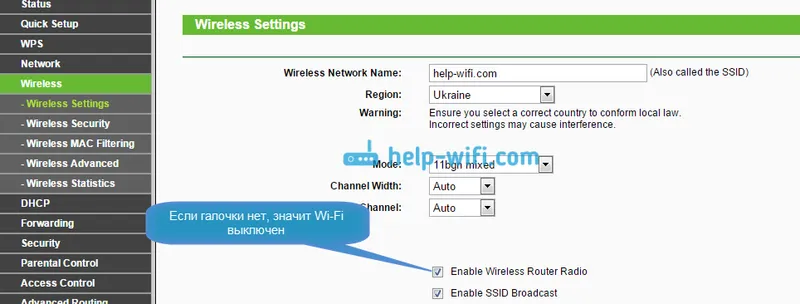
To je případ téměř všech směrovačů. Pokud například Asus nebo D-link nedistribuuje Wi-Fi, podívejte se do nastavení stránky s nastavením Wi-Fi a zkontrolujte, zda je bezdrátový modul vypnutý. Nebudu psát podrobně o každém výrobci, protože se jen velmi zřídka stává, že Wi-Fi je v nastavení zakázáno. Sám se prostě nemůže vypnout.
Pokud směrovač nedistribuuje internet: existuje Wi-Fi, ale internet nefunguje
Jedná se o velmi populární problém, jehož řešení jsem již připravil podrobným článkem: bez přístupu k internetu v systému Windows 7 při připojení prostřednictvím sítě Wi-Fi. Ve většině případů existují dva důvody: kabel od poskytovatele je nesprávně připojen nebo jsou nesprávně nastavena internetová nastavení na routeru. Jednoduše se nemůže připojit k ISP a získat připojení k internetu. A pokud se router nemůže připojit k internetu, nemůže jej distribuovat. Je všechno logické?
Síť Wi-Fi bude samozřejmě fungovat a budete se k ní moci připojit, ale Internet nebude fungovat. Počítač bude mít stav „Žádný přístup k internetu“ nebo „Omezený“ (ve Windows 8 a Windows 10). A na mobilních zařízeních se webové stránky jednoduše neotevřou, programy nebudou fungovat atd.
Co dělat?
Nejprve zkontrolujte, zda je kabel od vašeho poskytovatele připojení k routeru správně připojen. Musí být připojen ke konektoru WAN:

Dále je třeba zjistit typ připojení (viz tento článek), který váš ISP používá, zadat jej v nastavení routeru a nastavit správné parametry pro připojení k Internetu . To se provádí v nastavení routeru. Nyní se ukážu podrobněji pro konkrétní zařízení.
Pokud internet nefunguje přes Tp-Link, D-Link, Asus, ZyXEL, Linksys, Tenda
Na Tp-Link jsou parametry poskytovatele nastaveny na záložce Network - WAN . Podle tohoto návodu můžete zadat nastavení. V poli Typ připojení WAN vyberte požadovaný typ připojení a nastavte potřebné parametry (závisí na vybraném připojení) poskytnuté poskytovatelem.
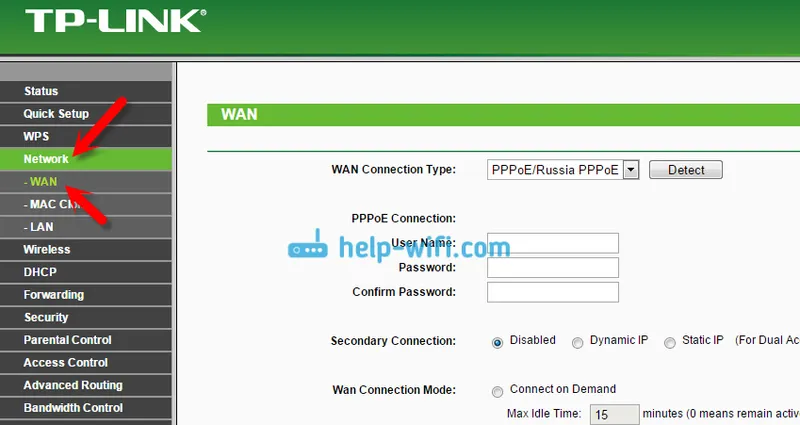
Dále máme D-Link . Tam jsou nastaveny parametry internetového připojení na záložce Network - WAN . Klikněte na tlačítko Přidat a postupujte podle pokynů. Pokyny pro zadání nastavení na D-link.
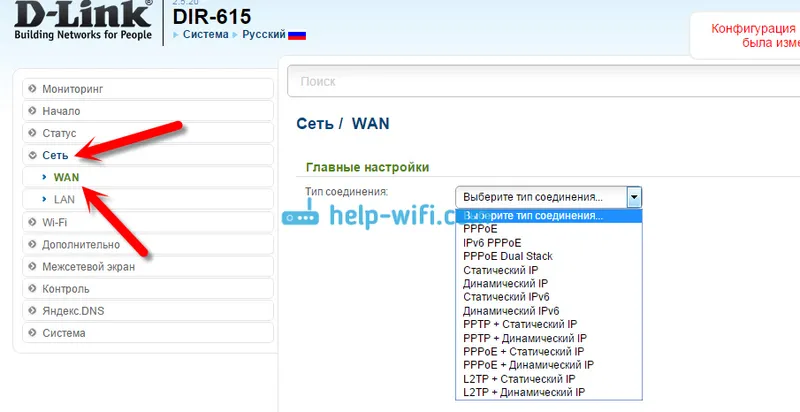
Na zařízeních Asus je to skoro stejné. Jdeme do nastavení a přejděte na kartu Internet . Na této stránce jsme nastavili parametry pro připojení k poskytovateli.
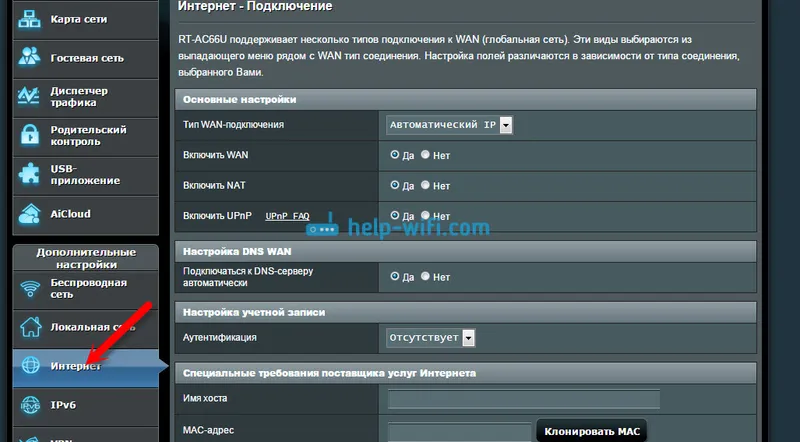
Pokud váš ZyXEL nedistribuuje internet, uděláme to takto: přejděte na nastavení (podrobné pokyny), přejděte na kartu Internet , vyberte požadované připojení a přidejte je.
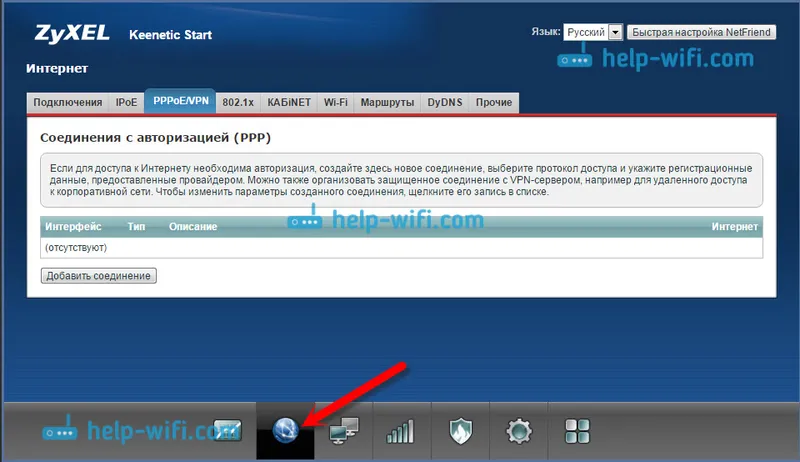
Na serveru Linksys přejděte na kartu Nastavení - Obecná nastavení . A zde již byly nastaveny požadované parametry. Pokud nevíte, jak zadat nastavení routeru Linksys, přečtěte si tento článek.
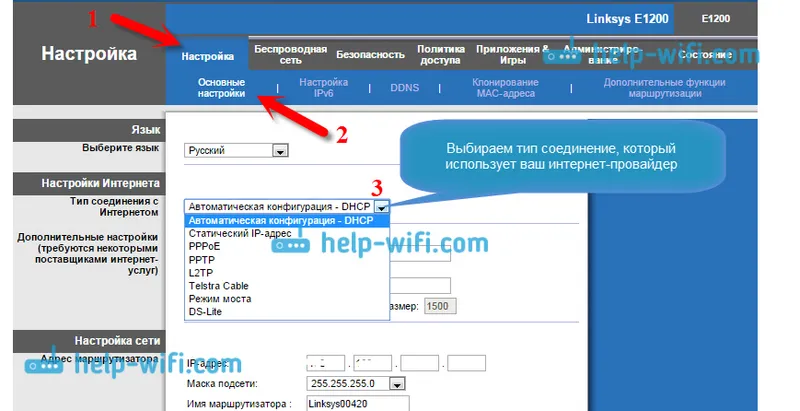
Pokud máte program Tenda , přejděte na ovládací panel, klikněte na horní část položky Upřesnit nastavení . Nastavení internetu lze nakonfigurovat na kartě nastavení WAN .
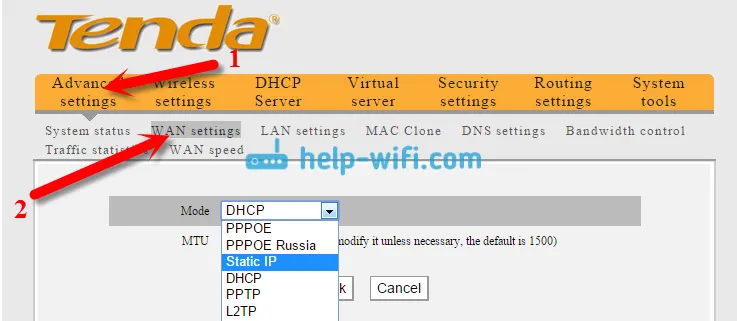
Ukázal jsem vám, kde v nastavení různých routerů můžete nastavit parametry pro připojení k internetu. Jaké parametry nastavíte, závisí na poskytovateli, který máte. Je však velmi důležité zadat správná nastavení, jinak router nebude distribuovat internet. Pokud vše uvedete správně, ale Internet nefunguje přesně, je možné, že váš poskytovatel je vázán MAC adresou. Pokud ano, požádejte jej, aby si zapsal MAC adresu routeru (je to uvedeno na štítku na spodní straně routeru). To lze provést telefonicky.
Pokud jste vyzkoušeli všechno a nic nepomohlo, napište do komentářů, podrobně popište problém, zjistíme to. Hlavní věcí je zjistit, jaký problém máte: směrovač nedistribuuje síť nebo existuje síť, ale nedistribuuje internet.


